-
創建JS工程
-
JS工程目錄結構
-
構建第一個頁面
-
構建第二個頁面
-
實現頁面間的跳轉
-
使用真機運行應用
說明
為確保運行效果,本文以使用DevEco Studio 3.1 Release版本為例,點擊此處獲取下載鏈接。
創建JS工程
- 若首次打開DevEco Studio,請點擊Create Project創建工程。如果已經打開了一個工程,請在菜單欄選擇File > New > Create Project來創建一個新工程。
- 選擇Application應用開發(本文以應用開發為例,Atomic Service對應為元服務開發),選擇模板“Empty Ability”,點擊Next進行下一步配置。
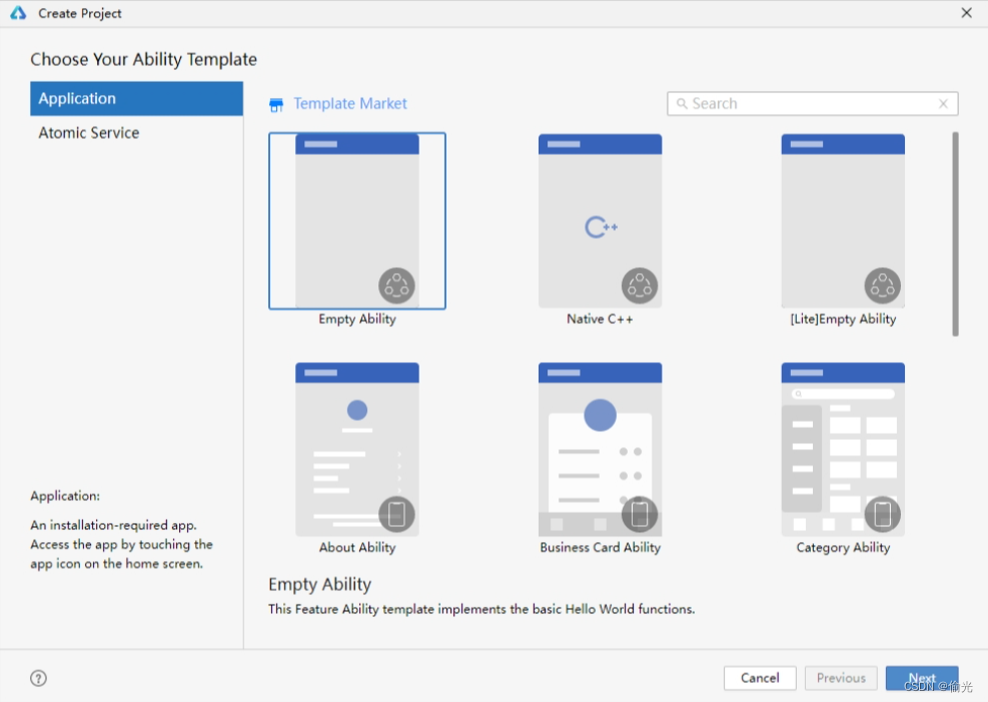
- 進入配置工程界面,Compile SDK選擇“3.0.0(API 8) ”(Compile SDK選擇“3.1.0(API 9) ”時注意同步選擇 Model 為“FA”,此處以選擇“3.0.0(API 8) ”為例),Language選擇“JS”,其他參數保持默認設置即可。
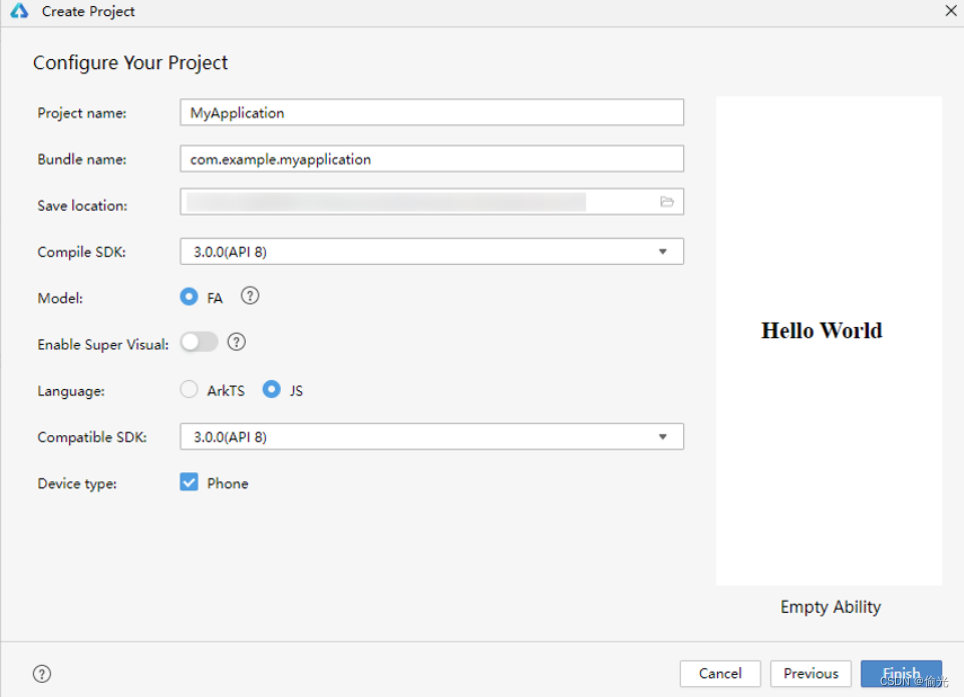
說明
DevEco Studio V2.2 Beta1及更高版本支持使用JS低代碼開發方式。
低代碼開發方式具有豐富的UI界面編輯功能,通過可視化界面開發方式快速構建布局,可有效降低開發者的上手成本并提升開發者構建UI界面的效率。
如需使用低代碼開發方式,請打開上圖中的Enable Super Visual開關。
- 點擊Finish,工具會自動生成示例代碼和相關資源,等待工程創建完成。

-
entry:HarmonyOS工程模塊,編譯構建生成一個HAP包。
- src > main > js:用于存放js源碼。
- src > main > js > MainAbility:應用/服務的入口。
- src > main > js > MainAbility > i18n:用于配置不同語言場景資源內容,比如應用文本詞條、圖片路徑等資源。
- src > main > js > MainAbility > pages:MainAbility包含的頁面。
- src > main > js > MainAbility > app.js:承載Ability生命周期。
- src > main > resources:用于存放應用/服務所用到的資源文件,如圖形、多媒體、字符串、布局文件等。關于資源文件,詳見資源限定與訪問。
- src > main > config.json:模塊配置文件。主要包含HAP包的配置信息、應用/服務在具體設備上的配置信息以及應用/服務的全局配置信息。具體的配置文件說明,詳見應用配置文件(FA模型)。
- build-profile.json5:當前的模塊信息、編譯信息配置項,包括buildOption、targets配置等。其中targets中可配置當前運行環境,默認為HarmonyOS。
- hvigorfile.ts:模塊級編譯構建任務腳本,開發者可以自定義相關任務和代碼實現。
-
build-profile.json5:應用級配置信息,包括簽名、產品配置等。
-
hvigorfile.ts:應用級編譯構建任務腳本。
構建第一個頁面
-
使用文本組件。
工程同步完成后,在“Project”窗口,點擊“entry > src > main > js > MainAbility > pages> index”,打開“index.hml”文件,設置Text組件內容。“index.hml”文件的示例如下:
<!-- index.hml --> <div class="container"> <text class="title"> Hello World </text> </div> -
添加按鈕,并綁定onclick方法。
在默認頁面基礎上,我們添加一個button類型的input組件,作為按鈕響應用戶點擊,從而實現跳轉到另一個頁面。“index.hml”文件的示例代碼如下:
<!-- index.hml --><div class="container"> <text class="title"> Hello World </text> <!-- 添加按鈕,值為Next,并綁定onclick方法--> <input class="btn" type="button" value="Next" onclick="onclick"></input></div> -
設置頁面樣式。
在“Project”窗口,點擊“entry > src > main > js > MainAbility > pages> index”,打開“index.css”文件,可以對頁面中文本、按鈕設置寬高、字體大小、間距等樣式。“index.css”文件的示例如下:
/* index.css */ .container { display: flex; flex-direction: column; justify-content: center; align-items: center; left: 0px; top: 0px; width: 100%; height: 100%; }.title { font-size: 100px; font-weight: bold; text-align: center; width: 100%; margin: 10px; }.btn { font-size: 60px; font-weight: bold; text-align: center; width: 40%; height: 5%; margin-top: 20px; } -
在編輯窗口右上角的側邊工具欄,點擊Previewer,打開預覽器。第一個頁面效果如下圖所示:
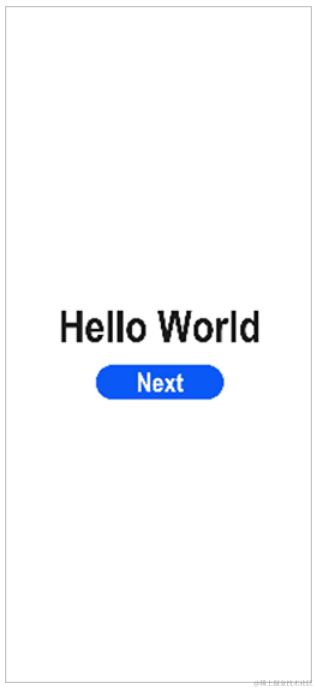
構建第二個頁面
-
創建第二個頁面。
在“Project”窗口,打開“entry > src > main > js > MainAbility”,右鍵點擊“pages”文件夾,選擇“New > Page”,命名為“second”,點擊“Finish”,即完成第二個頁面的創建。可以看到文件目錄結構如下:
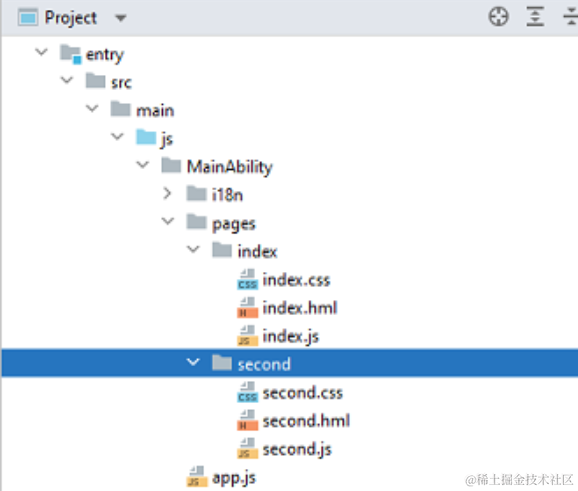
-
添加文本及按鈕。
參照第一個頁面,在第二個頁面添加文本、按鈕及點擊按鈕綁定頁面返回等。“second.hml”文件的示例如下:
<!-- second.hml --><div class="container"> <text class="title"> Hi there </text> <!-- 添加按鈕,值為Back,并綁定back方法--> <input class="btn" type="button" value="Back" onclick="back"></input></div> -
設置頁面樣式 。 “second.css”文件的示例如下:
/* second.css */.container { display: flex; flex-direction: column; justify-content: center; align-items: center; left: 0px; top: 0px; width: 100%; height: 100%;} .title { font-size: 100px; font-weight: bold; text-align: center; width: 100%; margin: 10px;} .btn { font-size: 60px; font-weight: bold; text-align: center; width: 40%; height: 5%; margin-top: 20px;}
實現頁面間的跳轉
頁面間的導航可以通過頁面路由router來實現。頁面路由router根據頁面url找到目標頁面,從而實現跳轉。使用頁面路由請導入router模塊。
-
第一個頁面跳轉到第二個頁面。
在第一個頁面中,跳轉按鈕綁定onclick方法,點擊按鈕時跳轉到第二頁。“index.js”示例如下:
// index.js// 導入頁面路由模塊import router from '@ohos.router'; export default { onclick: function () { router.push({ url: "pages/second/second" }) }} -
第二個頁面返回到第一個頁面。
在第二個頁面中,返回按鈕綁定back方法,點擊按鈕時返回到第一頁。“second.js”示例如下:
// second.js// 導入頁面路由模塊import router from '@ohos.router'; export default { back: function () { router.back() }} -
打開index文件夾下的任意一個文件,點擊預覽器中的
 按鈕進行刷新。效果如下圖所示:
按鈕進行刷新。效果如下圖所示:
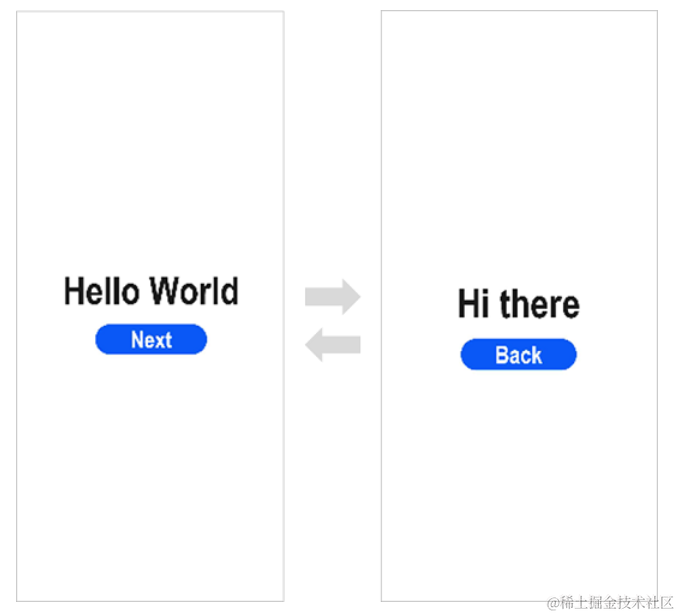
使用真機運行應用
運行HarmonyOS應用可以使用遠程模擬器和物理真機設備,區別在于使用遠程模擬器運行應用不需要對應用進行簽名。接下來將以物理真機設備為例,介紹HarmonyOS應用的運行方法,關于模擬器的使用請參考使用Remote Emulator運行應用/服務。
- 將搭載HarmonyOS系統的真機與電腦連接。具體指導及要求,可查看使用本地真機運行應用/服務。
- 點擊File > Project Structure… > Project > SigningConfigs界面勾選“Support HarmonyOS”和“Automatically generate signature”,點擊界面提示的“Sign In”,使用華為帳號登錄。等待自動簽名完成后,點擊“OK”即可。如下圖所示:
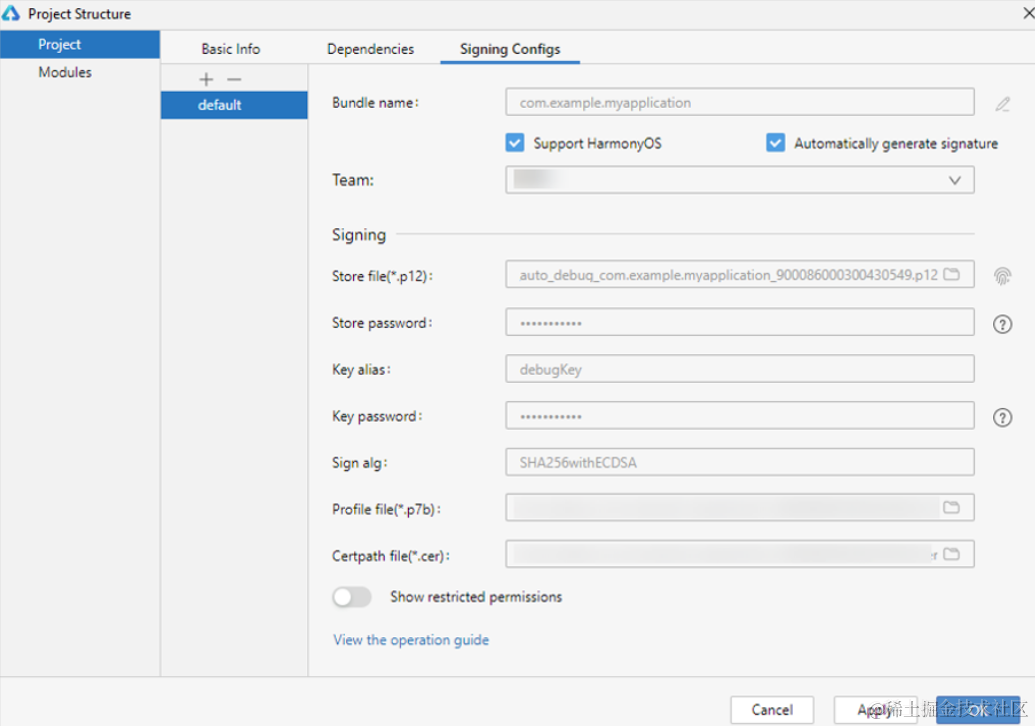
在編輯窗口右上角的工具欄,點擊 按鈕運行。效果如下圖所示
按鈕運行。效果如下圖所示
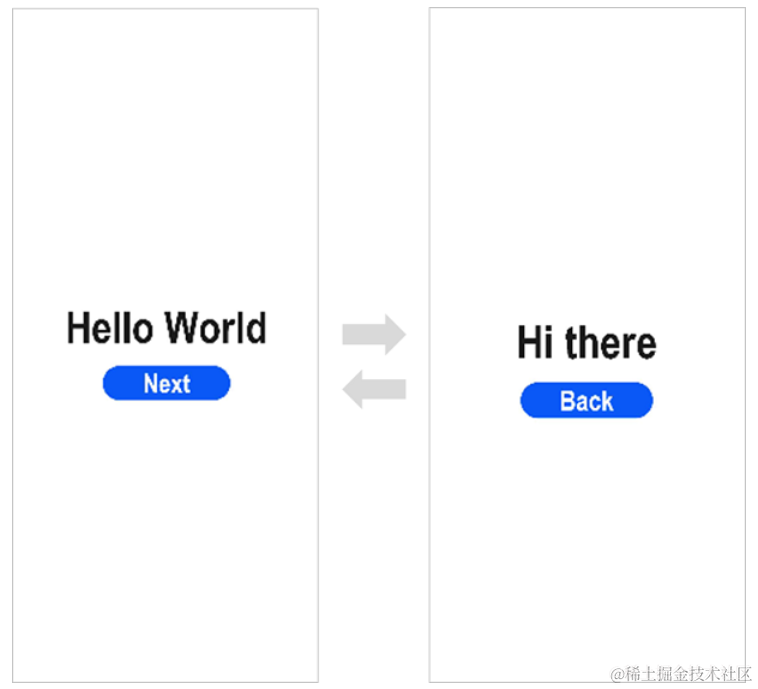
恭喜您已經使用JS語言開發(FA模型)完成了第一個HarmonyOS應用,快來探索更多的HarmonyOS功能吧。
華為鴻蒙官方文檔地址:構建第一個JS應用(FA模型)-快速入門-入門-HarmonyOS應用開發







覆蓋優化 - 附代碼)

 - 設備管理(bt interface))

![[Linux] LAMP架構](http://pic.xiahunao.cn/[Linux] LAMP架構)



)



